Minecraft Mod Fabric 설치 프로그램이 충돌했습니다.
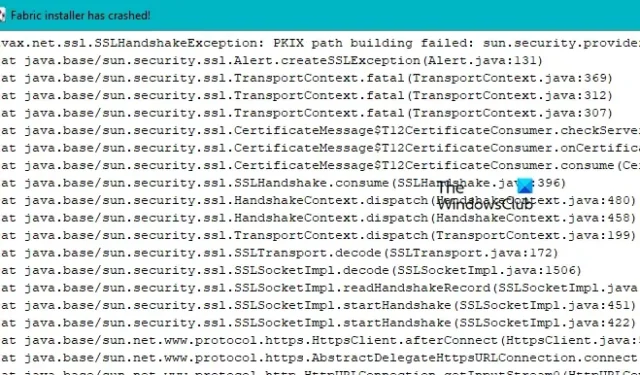
Minecraft Mod Fabirc 설치 프로그램이 Windows 컴퓨터에서 충돌 하면 사용자가 새 모드를 공유하거나 개발하지 못하게 됩니다. 이 게시물에서는 이 문제에 대해 논의하고 문제를 해결하고 Minecraft Mod를 궤도에 올리기 위해 무엇을 할 수 있는지 알아볼 것입니다.
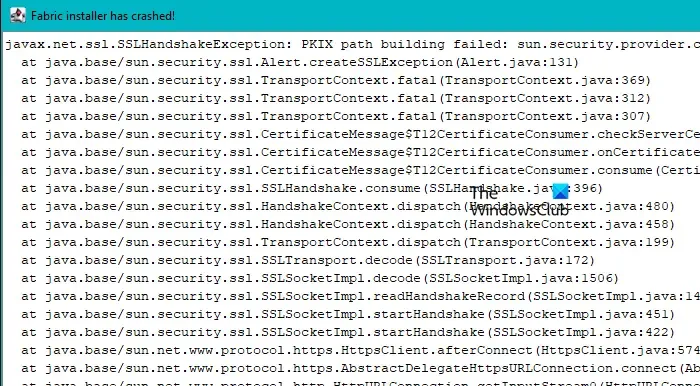
Minecraft Mod Fabric Installer가 충돌하는 문제 수정
Minecraft Mod Fabric Installer가 Windows PC에서 충돌한 경우 아래 언급된 해결 방법에 따라 문제를 해결하십시오.
- SSL 필터링이 활성화되어 있는지 확인
- 바이러스 백신 또는 Windows 방화벽을 일시적으로 비활성화
- Java 업데이트 또는 재설치
- 올바른 방법으로 Fabric 설치
- MultiMC를 사용하여 Fabric 설치
그들에 대해 자세히 이야기합시다.
1] ESET에서 SSL 필터링이 활성화되어 있는지 확인하십시오.
ESET을 사용하고 SSL 필터링이 활성화된 경우 ESET은 Minecraft Mod Fabric을 바이러스나 맬웨어로 오인할 수 있습니다. 그렇기 때문에 악성 파일로부터 컴퓨터를 보호하는 SSL 필터링을 비활성화해야 합니다. 동일한 작업을 수행하려면 아래 단계를 따르십시오.
- ESET을 엽니다 .
- 고급 설정 에 도달하려면 F5를 누르십시오 .
- 웹 및 이메일 탭을 클릭합니다.
- SSL/TLS로 이동하여 SSL/TLS 프로토콜 필터링 활성화 옵션을 선택 취소합니다.
마지막으로 문제가 해결되었는지 확인합니다.
2] 바이러스 백신 또는 Windows 방화벽을 일시적으로 비활성화
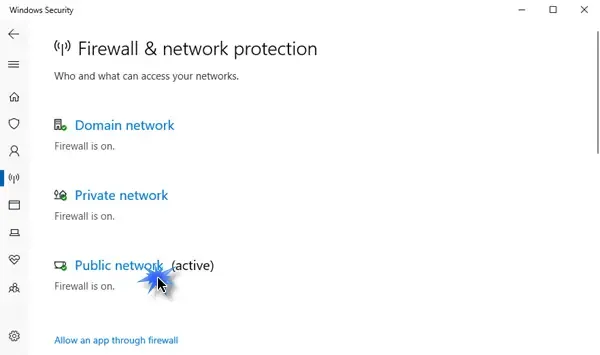
컴퓨터에 바이러스 백신이 설치되어 있거나 Windows 방화벽이 활성화된 경우 보안 프로그램이 설치 프로그램을 악성 파일로 오인하여 Fabric Installer가 작동하지 않을 수 있습니다. 그렇기 때문에 바이러스 백신이나 방어 프로그램을 일시적으로 비활성화한 다음 설치를 수행해야 합니다. 보안 프로그램을 끄면 시스템이 취약해질 수 있다는 점을 명심하십시오. Windows 방화벽을 비활성화 하려면 아래 언급된 단계를 따르십시오.
- 시작 메뉴에서 Windows 보안을 검색하여 엽니다.
- 이제 방화벽 및 네트워크 보호로 이동합니다.
- 그런 다음 공용, 개인 및 도메인 네트워크에 대해 Windows Defender 방화벽을 비활성화합니다.
- 마지막으로 Windows 보안을 닫습니다.
완료되면 문제가 해결되었는지 확인하십시오.
3] Java 업데이트 또는 재설치
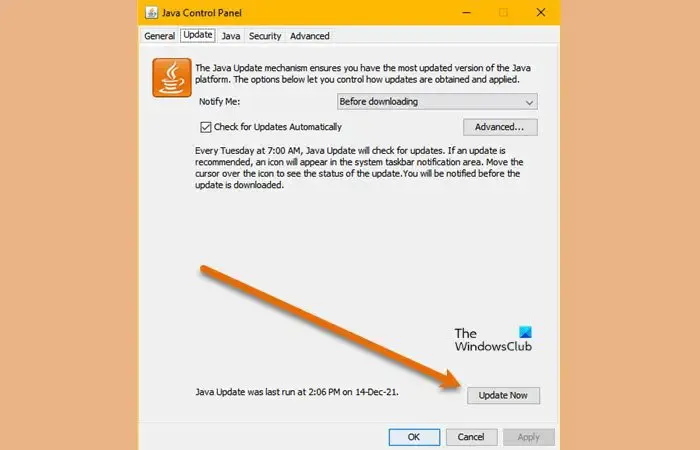
컴퓨터에 오래된 Java가 설치되어 있으면 비호환성으로 인해 Fabric Installer가 충돌합니다. 그렇기 때문에 최신 버전의 Java가 반드시 필요합니다. 시스템에서 Java를 업데이트하려면 아래 언급된 단계를 실행할 수 있습니다.
- Win + S를 누르고 “Java 구성”을 입력합니다.
- 앱이 실행되면 업데이트 탭으로 이동합니다.
- 마지막으로 지금 업데이트를 클릭합니다.
업데이트가 있으면 설치됩니다. 그러나 업데이트가 없는 경우 문제를 해결하려면 Java를 다시 설치해야 합니다. Java를 제거하려면 설정을 열고 설치된 앱 또는 앱 및 기능으로 이동합니다. 이제 “Java”를 찾아 세 개의 점을 클릭하거나 앱을 선택하고 제거를 클릭합니다. 마지막으로 시스템에 Java를 다운로드하여 설치합니다 .
4] 올바른 방법으로 패브릭 설치
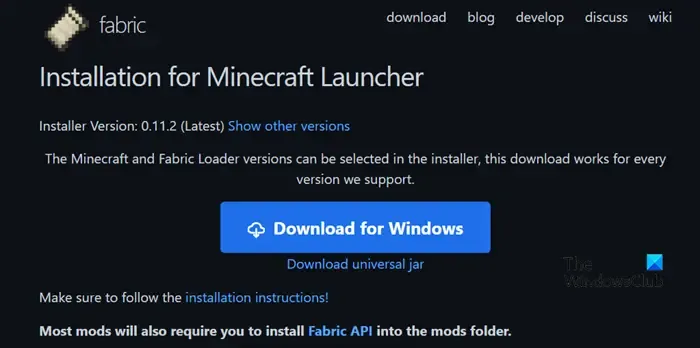
많은 사용자가 Fabric을 설치할 때 실수하는 경향이 있습니다. 다음은 올바른 설치를 위해 따라야 하는 단계별 가이드입니다. 그러나 그 전에 먼저 앱을 제거해야 합니다.
- fabricmc.net/use/installer 로 이동하여 Windows용 설치 프로그램을 다운로드합니다.
- Windows용 다운로드 버튼을 클릭합니다.
- 파일이 다운로드되면 다운로드 폴더로 이동하여 실행 파일을 실행합니다.
- 모든 세부 정보를 입력하고 설치를 클릭합니다.
이것은 당신을 위해 일해야합니다. 작동하지 않으면 다른 버전을 설치해 보십시오. 이를 위해 다운로드 페이지에 있을 때 다른 버전 표시를 클릭합니다.
5] MultiMC를 사용하여 Fabric 설치
아무것도 작동하지 않으면 이 해결 방법을 시도해야 합니다. 여기서는 오픈 소스 마인크래프트 런처인 MultiMC를 사용하여 인스턴스를 제어할 수 있습니다. 런처를 사용하여 Fabric을 설치할 수 있습니다. 동일한 작업을 수행하려면 아래 단계를 따르십시오.
- multimc.org 로 이동하여 설치 프로그램을 다운로드합니다.
- 이제 다운로드 폴더로 이동하여 다운로드한 파일의 압축을 풀고 MultiMC를 실행합니다.
- 인스턴스 추가를 클릭 하고 모든 요청 필드를 입력하십시오.
- 인스턴스가 생성되면 인스턴스를 선택하고 인스턴스 편집을 클릭합니다.
- 이제 설치 섹션으로 이동하여 패브릭 설치를 클릭합니다.
- 버전을 선택하고 확인을 클릭합니다.
- 그러면 중간 매핑 및 패브릭 로더가 언급되고 확인된 것을 볼 수 있습니다 .
- 닫기를 클릭합니다.
- 인스턴스를 실행하고 MultiMC가 Fabric을 설치하도록 합니다.
이제 원하는 모드를 설치할 수 있습니다.
그게 다야!
패브릭 설치 프로그램 Minecraft는 무엇입니까?
패브릭 설치 프로그램은 API 또는 애플리케이션 프로그래밍 인터페이스를 수정하는 도구입니다. 개발자가 Minecraft의 Java 에디션용 모드를 만들고 편집하는 데 사용됩니다. 이러한 모드는 게임에서 게이머에게 다른 플레이어보다 약간의 우위를 제공하는 데 사용됩니다.
Fabric이 Forge보다 나은가요?
Forge가 Fabric보다 대중적이지만 Fabric이나 Quilt만큼 효율적이지는 않습니다. 예, Forge는 가장 광범위한 모드를 보유하고 있지만 Minecraft 버전에서 실행하기 위해 더 많은 보조 모드가 필요한 경우 Forge를 살펴봐야 합니다.


답글 남기기